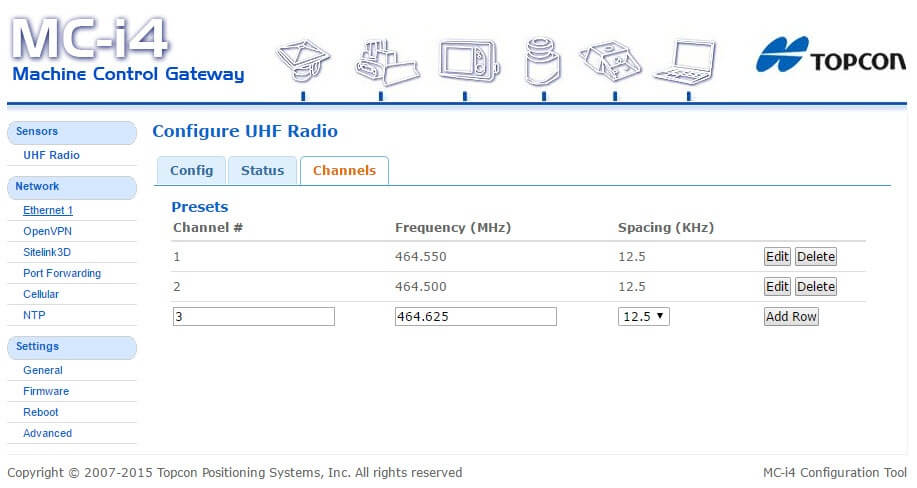Verbinden mit MC-i4
Die Verbindung zum MC-i4 kann erfolgen über:
- QTWeb auf einer GX-60
- Webbrowser auf dem PC (Programmierkabel 1001270-01 und 1001269-01 erforderlich)
- MCXConfig auf einer GX-55
Konfigurieren des Ethernetadapters
Das Verbinden mit GX-60 oder PC erfolgt nahezu auf dieselbe Weise.
- Sie müssen die Einstellungen des Ethernetadapters für die GX-60 oder den PC so anpassen, dass die Verbindung zum SL-R4-Webinterface möglich wird.
- GX-60/Windows XP:
- Start > Einstellungen > Systemsteuerung > Netzwerkverbindungen > LAN-Verbindung > Eigenschaften > Internetprotokoll (TCP/IP) > Eigenschaften.
- Windows 7 und neuer:
- Start > Systemsteuerung > Netzwerk- und Freigabecenter > Adaptereinstellungen ändern > Rechtsklick > Eigenschaften > Internetprotokoll, Version 4 (TCP/IPv4) > Eigenschaften.
- IP-Adresse: 192.168.0.10
- Subnetzmaske: 255.255.255.0
- Standardgateway: 192.168.0.1
- Bevorzugter DNS-Server: 192.168.0.1
HINWEIS: MCXConfig ist eine eigenständige Anwendung für die GX-55. Das Bearbeiten der Netzwerkadaptereinstellungen ist nicht erforderlich.
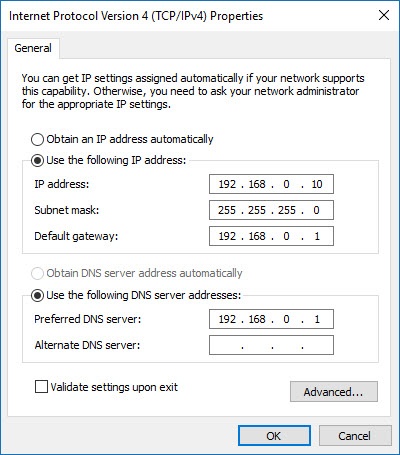
Öffnen des Webinterface
- Verwenden Sie QTWeb auf der GX-60 und einen beliebigen Webbrowser auf dem PC und geben Sie folgende Adresse ein:
- 192.168.0.1
- Bei der GX-55 öffnen Sie MCXConfig.
- Ein Anmeldefenster erscheint. Die Zugangsdaten lauten:
- Benutzername: admin
- Passwort: admin
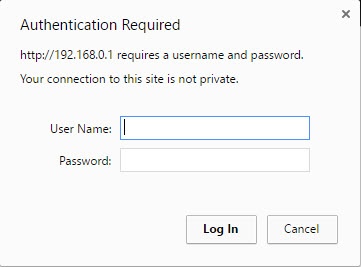
Hinzufügen von UHF-Kanälen
- Wählen Sie „Sensors > UHF Radio“ (Sensoren / UHF-Funk) aus.
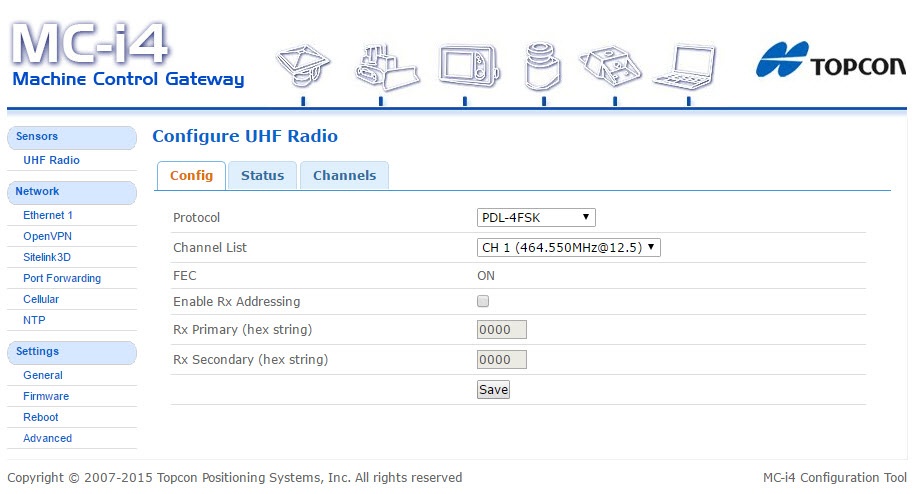
- Klicken Sie auf die Registerkarte Channels (Kanäle).
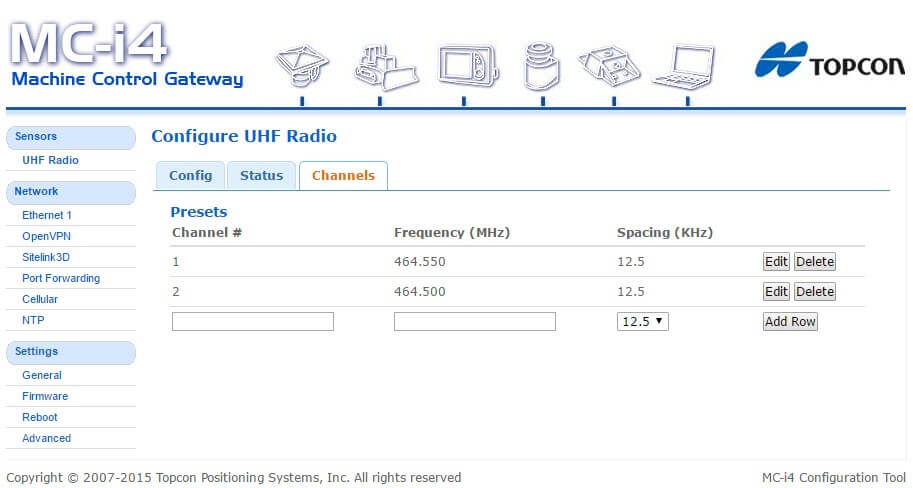
- Geben Sie die Kanalnummer ein.
- Geben Sie die Kanalfrequenz ein.
- Wählen Sie den Kanalabstand aus.
- Tippen Sie auf Add Row (Neue Zeile).